我们在前面的章节中讲过如何在C#代码中使用Animation动画,本节将讲解在C#代码中使用关键帧动画。其实两者的用法几乎是一模一样的,只是关键帧动画的实例化时,设置的参数不同而已。
首先我们在XAML前端代码中实现如下的效果。
<Canvas x:Name="canvas" MouseUp="canvas_MouseUp">
<Canvas.Background>
<LinearGradientBrush StartPoint="0.1,0.5" EndPoint="0.8,0.1" >
<LinearGradientBrush.GradientStops>
<GradientStop Color="LightBlue" Offset="0" />
<GradientStop Color="LightGoldenrodYellow" Offset="0.5" />
<GradientStop Color="LightPink" Offset="1" />
</LinearGradientBrush.GradientStops>
</LinearGradientBrush>
</Canvas.Background>
</Canvas>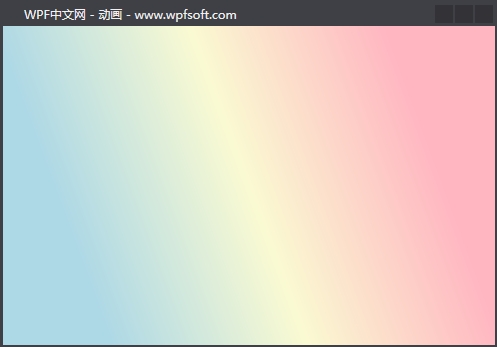
我们将Canvas控件背景设置成LinearGradientBrush 线性渐变,模拟云上晚霞的天空。
接下来,我们每次单击Canvas控件时就改变线性渐变的开始位置和结束位置,并且使用关键帧动画去做改变,这会产生一种穿行云间的感觉。
private void canvas_MouseUp(object sender, MouseButtonEventArgs e)
{
//实例化关键帧动画和关键帧对象
LinearGradientBrush brush = canvas.Background as LinearGradientBrush;
PointAnimationUsingKeyFrames startAnimation = new PointAnimationUsingKeyFrames();
PointAnimationUsingKeyFrames endAnimation = new PointAnimationUsingKeyFrames();
LinearPointKeyFrame startKey = new LinearPointKeyFrame();
LinearPointKeyFrame endKey = new LinearPointKeyFrame();
startAnimation.KeyFrames.Add(startKey);
endAnimation.KeyFrames.Add(endKey);
//随机xy的值,并设置关键帧对象的Value和KeyTime
Random random = new Random();
double x = random.NextDouble();
Thread.Sleep(1);
double y = random.NextDouble();
startKey.Value = new Point(x, y);
startKey.KeyTime = TimeSpan.FromMilliseconds(2500);
Thread.Sleep(1);
x = random.NextDouble();
Thread.Sleep(1);
y = random.NextDouble();
endKey.Value = new Point(x, y);
endKey.KeyTime = TimeSpan.FromMilliseconds(1500);
//开启动画
brush.BeginAnimation(LinearGradientBrush.StartPointProperty, startAnimation);
brush.BeginAnimation(LinearGradientBrush.EndPointProperty, endAnimation);
}在上述代码中,首先我们实例化了两个关键帧动画,名叫startAnimation 和endAnimation ,然后,分别为这两个关键帧动画增加了一个关键帧对象(注:可以增加多个关键帧对象),然后随机两个Point对象赋值给关键帧对象的Value,设置好各自的KeyTime,最后是启用动画。
最后的效果如下:
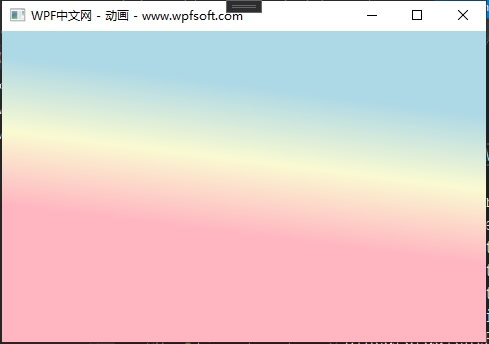
随着每次鼠标的单击,Canvas的背景将随机产生渐变效果。
当前课程源码下载:(注明:本站所有源代码请按标题搜索)
文件名:103-《在C#代码中使用关键帧动画》-源代码
链接:https://pan.baidu.com/s/1yu-q4tUtl0poLVgmcMfgBA
提取码:wpff
——重庆教主 2023年11月15日
若文章对您有帮助,可以激励一下我哦,祝您平安幸福!
| 微信 | 支付宝 |
|---|---|
 |
 |
 WPF中文网
WPF中文网